Funzionalità eccellenti e sorprendenti assicurano che piaccia a tutti coloro che utilizzano Windows 10.Tuttavia, alcuni utenti hanno un'esperienza completamente diversa su Windows 10.Questi utenti hanno riscontrato alcuni tipi di errori e problemi, che hanno reso amara la loro esperienza utente con Windows 10.
In questo articolo, discuteremo di uno di questi problemi.Questo problema ha afflitto molti utenti quando hanno eseguito l'aggiornamento a Windows.該La barra delle applicazioni di Windows 10 non funzionaIl problema.
Questa domanda ha sollevato una domanda sul forum, vale a direCome risolvere la barra delle applicazioni di Windows 10 che non risponde?problema.lo faròStrisciarerisposta .
Qual è il problema "La barra delle applicazioni di Windows 10 non funziona"?
Questo è un problema molto comune che può verificarsi su qualsiasi computer con Windows 10.Quando si verifica questo problema, la barra delle applicazioni si blocca, non risponde o smette di funzionare del tutto.La prossima sezione introdurrà le seguenti situazioni quando la barra delle applicazioni di Windows 10 non funziona.
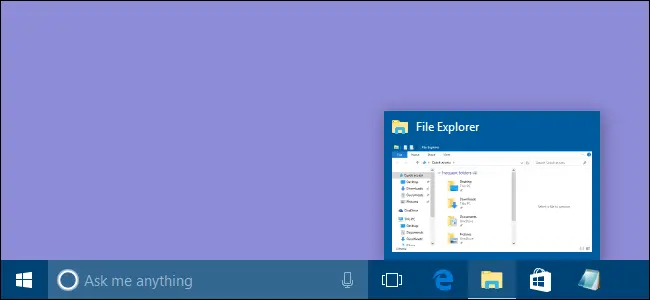
Scenari comuni per calcolare quando la barra delle applicazioni non funziona
In Windows 10, utenti diversi riscontreranno errori diversi sulla barra delle applicazioni.Alcuni degli errori più comuni sono i seguenti:
Nota: Potresti avere più di una o tutte le scene in corso在Il tuo computer insieme.
La barra delle applicazioni non può essere avviata
In questo caso, la barra delle applicazioni inizia a causare problemi all'avvio del PC.Ciò significa che non è possibile utilizzare affatto la barra delle applicazioni.Questo è fastidioso.
Quando ciò accade, non sarai in grado di accedere o utilizzare i pulsanti della barra delle applicazioni.Ciò significa che puoi utilizzare la barra delle applicazioni, ma non completamente o comodamente.
La ricerca sulla barra delle applicazioni non funziona su Windows 10
In questo caso, la funzione di ricerca smetterà di funzionare.Non è possibile utilizzare la funzione di ricerca della barra delle applicazioni.Questo può essere un problema serio quando sei abituato a utilizzare la ricerca per accedere ad applicazioni come me.
La barra delle applicazioni di Cortana non funziona
Cortana è una parte indispensabile di Windows 10 ed è molto utile.Quando ciò accade, non sarai in grado di utilizzare Cortana dalla barra delle applicazioni perché smette di funzionare da lì.Questo è un problema serio.
L'elenco di salto della barra delle applicazioni non funziona
In questo caso, la Jump List nella barra delle applicazioni smetterà di funzionare.Questo può essere frustrante quando sei abituato a usare gli elenchi di salto per accedere ai file più recenti.
La miniatura della barra delle applicazioni non funziona
In questo caso, l'anteprima della barra delle applicazioni smetterà di funzionare perché le miniature della barra delle applicazioni smetteranno di funzionare correttamente.Anche questa è una questione spinosa.
Fare clic con il pulsante destro del mouse sulla barra delle applicazioni non funziona
Quando ciò accade, non è possibile fare clic con il pulsante destro del mouse sulla barra delle applicazioni e accedere al menu di scelta rapida.Ciò significa che non è possibile accedere agli elementi visualizzati nel menu "Contesto" dalla barra delle applicazioni.
Bloccare la barra delle applicazioni, nascondere automaticamente la barra delle applicazioni non funziona
In questo caso, la funzione di blocco o di nascondimento automatico della barra delle applicazioni smetterà di funzionare.Questo può essere considerato un problema minore.Anche se puoi anche risolverlo con la semplice soluzione fornita nella sezione successiva.
Aggiungi alla barra delle applicazioni non funziona
Per accedere più rapidamente alle loro applicazioni preferite, gli utenti le aggiungono alla barra delle applicazioni.Tuttavia, quando ciò accade, non possono aggiungere alcun elemento alla barra delle applicazioni.A volte questo può essere molto fastidioso.
Barra delle applicazioni non cliccabile di Windows 10
In questo caso, la barra delle applicazioni non risponderà ai clic.Non è possibile fare clic su alcun componente della barra delle applicazioni.Questo è un problema molto frustrante.
La barra delle applicazioni di Windows 10 si blocca
Questo è di gran lunga il problema più serio.In questo caso, la barra delle applicazioni si bloccherà completamente e non risponderà.È necessario risolvere manualmente questo problema utilizzando il metodo descritto nella sezione successiva.
Come riparare la barra delle applicazioni di Windows 10 che non funziona?
Esistono due modi per risolvere facilmente il problema della barra delle applicazioni di Windows 10 che non funziona correttamente.Entrambi sono combinati con le loro guide passo-passo.
Pertanto, chiunque può usarli molto facilmente purché seguano alcuni passaggi.Continuiamo a risolvere il problema della barra delle applicazioni di Windows 10 non funzionante.
1. Riavvia Esplora risorse
Inizieremo con il metodo più semplice ma molto accurato.Se non ci sono problemi molto seri che causano il mancato funzionamento della barra delle applicazioni di Windows 10, questo metodo sarà del tutto normale.È necessario riavviare Windows Explorer utilizzando questo metodo.Si prega di seguire i passaggi seguenti per risolvere il problema:
Passaggio 1: allo stesso tempopremereTasto Windows + RPer innescare"correre"La finestra di dialogo.DentroTipo taskmgr ,QuindiPremere InvioVisitareResponsabile attività.
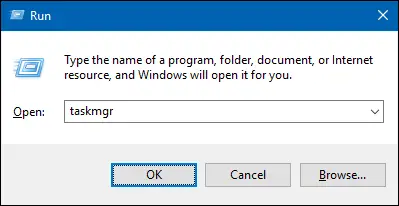
passo 2:nel"Responsabile attività"di"processi"Tab, scorrere verso il basso e trovare Windows Explorer.選擇e cliccaRicomincia.
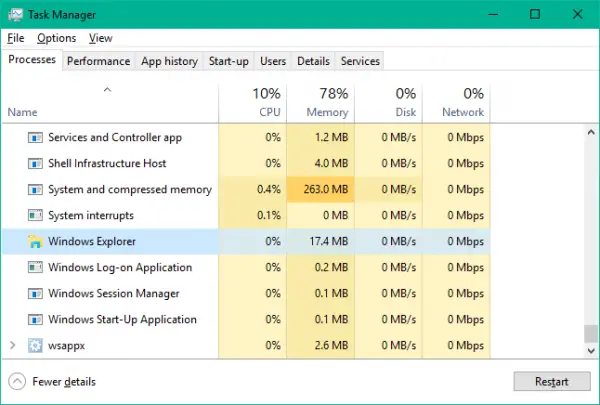
passo 3:è dietroWindows ExplorerEsserearresto和Ricomincia,RicominciaIl tuo computer.
Questo risolverà il problema della barra delle applicazioni di Windows 10 che non funziona correttamente in pochi minuti.
2. Registra nuovamente la barra delle applicazioni per correggere l'errore che la barra delle applicazioni non funziona
Questa è una soluzione più permanente rispetto alla precedente.In questo metodo, è necessario registrare nuovamente la barra delle applicazioni utilizzando Windows Powershell.
Nota: Prima di procedere con questo metodo, si consiglia vivamente diCrea un punto di ripristino del sistema.
Si prega di seguire i passaggi seguenti per risolvere il problema:
passo 1: 按 Tasto Windows ed entra PowerShell.Fare clic con il pulsante destro del mouse Windows Powershell (applicazione desktop), Quindi scegli Eseguire come amministratore.Nella finestra UAC che si aprescegliere" 是 ".
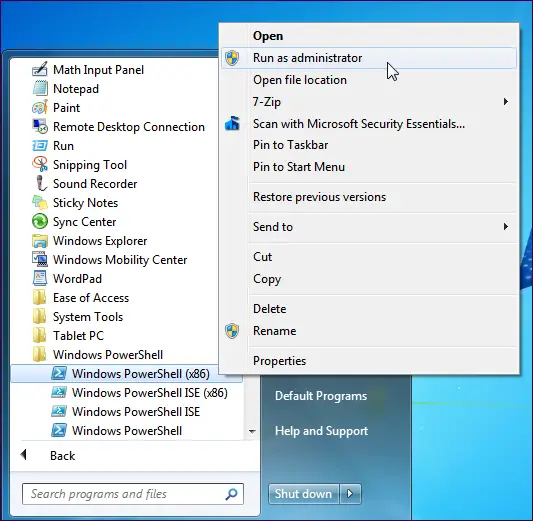
passo 2:Nella finestra di PowerShellCopia eIncollaIl seguente comando, quindi premereentrare:
Get-AppXPackage -Tutti gli utenti | Per ogni {Add-AppxPackage -DisableDevelopmentMode -Registrare "$($_.InstallLocation)AppXManifest.xml"}
passo 3:Dopo aver eseguito con successo il comando, vai suResponsabile delle risorseE vai al seguente percorso: C: /Utenti/nome/AppData/Locale/.
Nota: Sostituisci il nome con il nome utente e assicuratiAbilita mostra file nascosti.
passo 4:Scorri qui e trova il nomeTileDataLayer'S cartella .EliminaLa cartella.
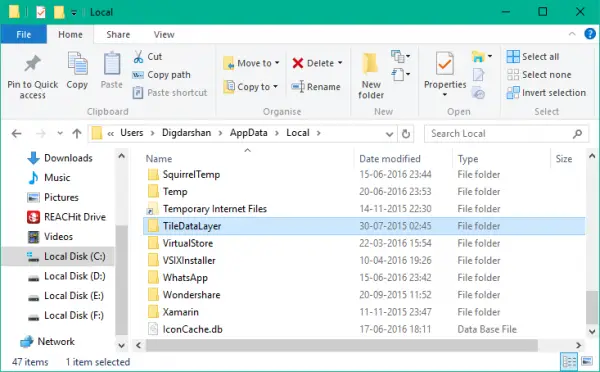
Nota: Se non puoi eliminare questa cartella, premiWindows + RAccesso con chiave"correre"Finestra di dialogo e digita servizio.msc ,Quindipremere InvioApri il gestore del servizio.Ora scorri verso il basso fino a Tile Data Model Server Servizio e fermarlo.Quindi prova a eliminare nuovamente la cartella.
Dopo aver eliminato la cartella, puoi verificare se la barra delle applicazioni ora funziona normalmente.
conclusione
Pertanto, come accennato in precedenza, gli errori della barra delle applicazioni sono uno degli errori più comuni tra gli utenti di Windows 10. Questa domanda ha forme diverse.Ora abbiamo trovato la risposta alla domanda, vale a direCome riparare la barra delle applicazioni di Windows 10 che non funziona?problema.questi sonoRisolvere il problema的I primi due metodi.

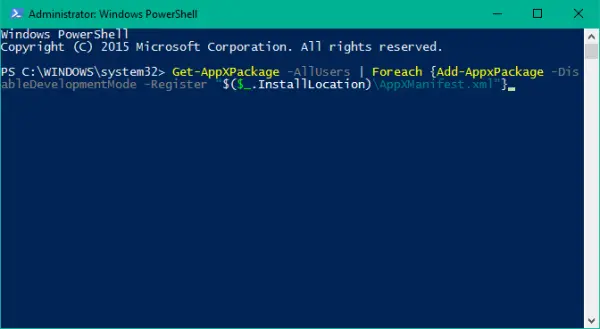
![L'email AT&T su iPhone non funziona correttamente [RISOLTO] L'email AT&T su iPhone non funziona correttamente [RISOLTO]](https://infoacetech.net/wp-content/uploads/2021/06/5811-photo-1616531770192-6eaea74c2456-150x150.jpg)
![[RISOLTO] Bluestacks bloccato nell'errore di inizializzazione di Windows [RISOLTO] Bluestacks bloccato nell'errore di inizializzazione di Windows](https://infoacetech.net/wp-content/uploads/2021/11/7919-images1ttyy7-150x150.jpg)
![Remote Desktop non può connettersi al computer remoto [Risolto] Remote Desktop non può connettersi al computer remoto [Risolto]](https://infoacetech.net/wp-content/uploads/2022/08/9579-01_remote_desktop_cant_connect_to_the_remote_computer_error-150x150.png)
![Il motore in esecuzione richiede DX11 livello di funzionalità 10.0 [risolto] Il motore in esecuzione richiede DX11 livello di funzionalità 10.0 [risolto]](https://infoacetech.net/wp-content/uploads/2022/08/9707-Run-Dialogue-Box-150x150.png)

![Come vedere la versione di Windows [molto semplice]](https://infoacetech.net/wp-content/uploads/2023/06/Windows%E7%89%88%E6%9C%AC%E6%80%8E%E9%BA%BC%E7%9C%8B-180x100.jpg)


